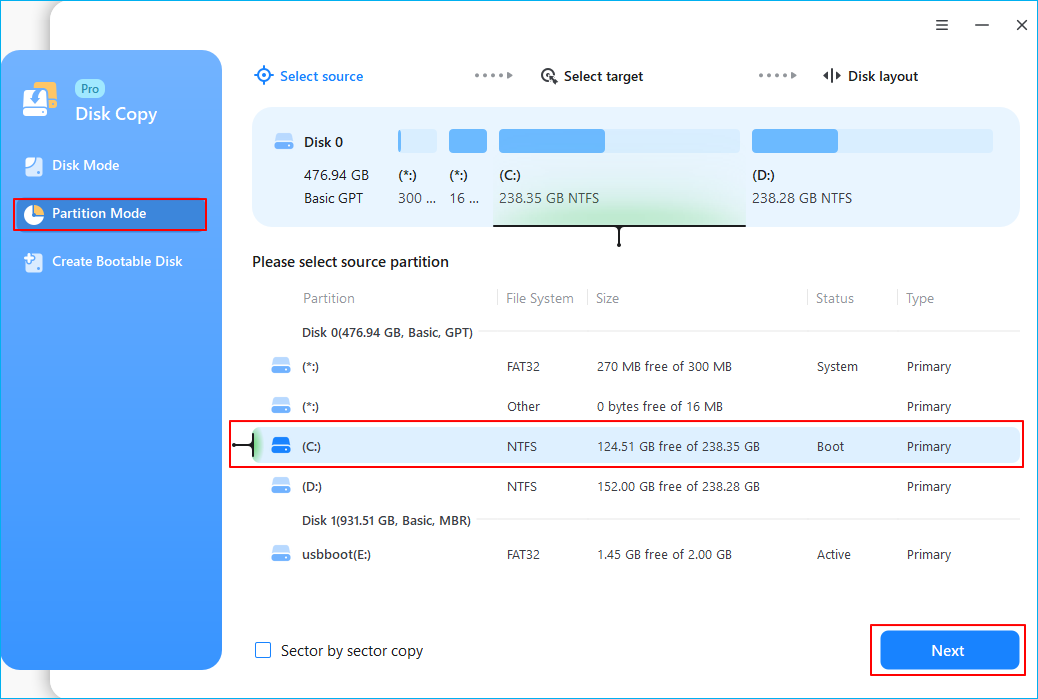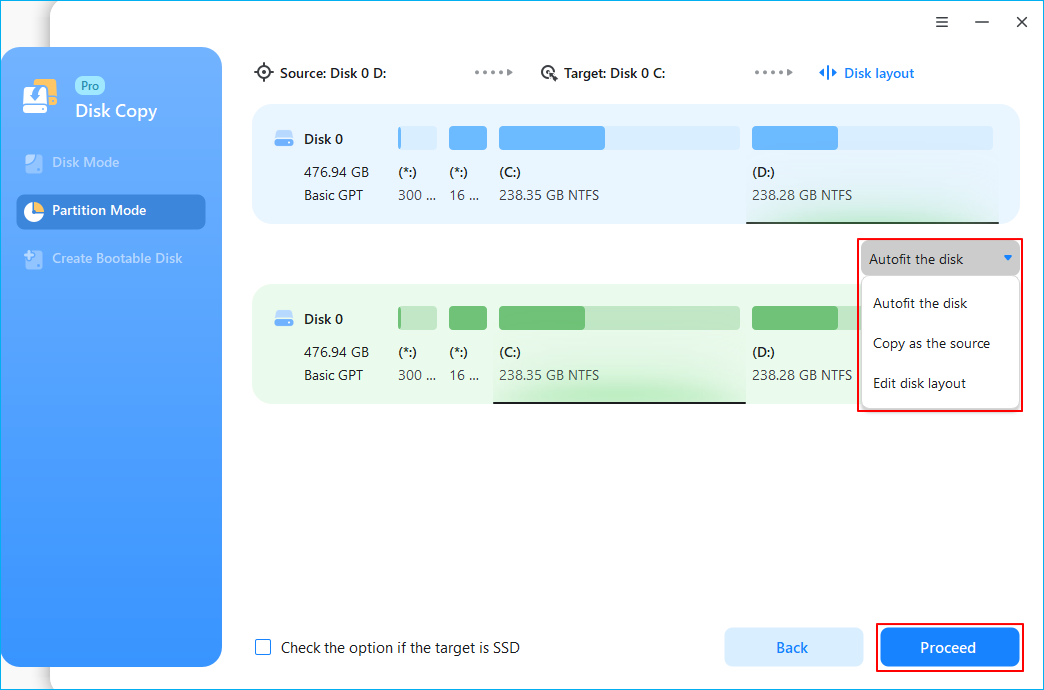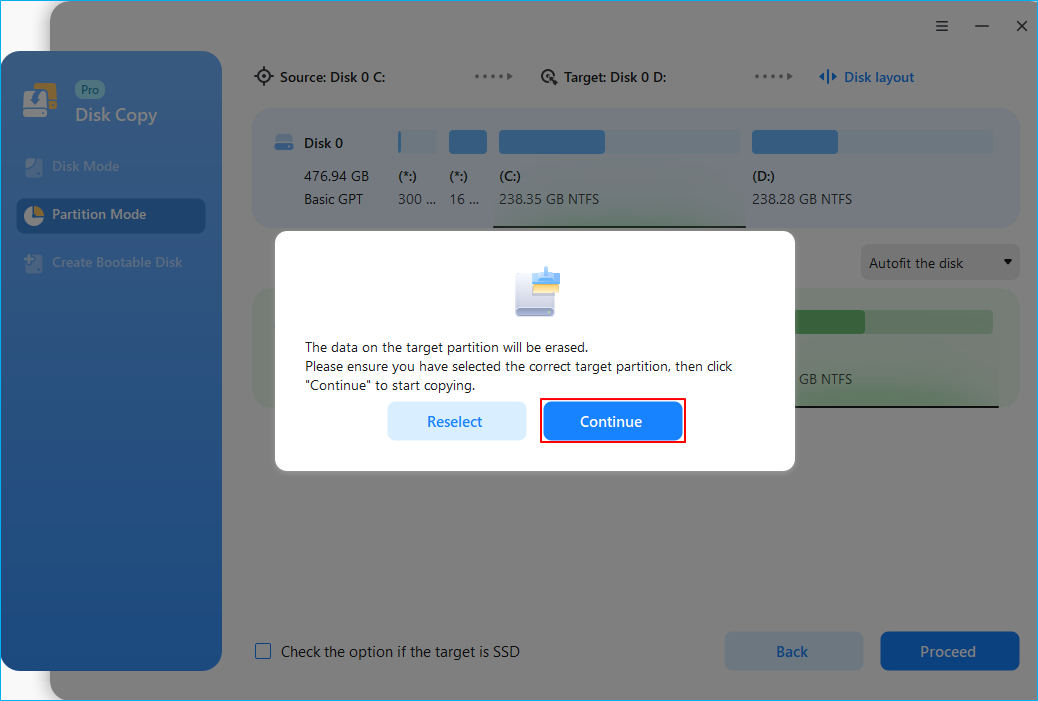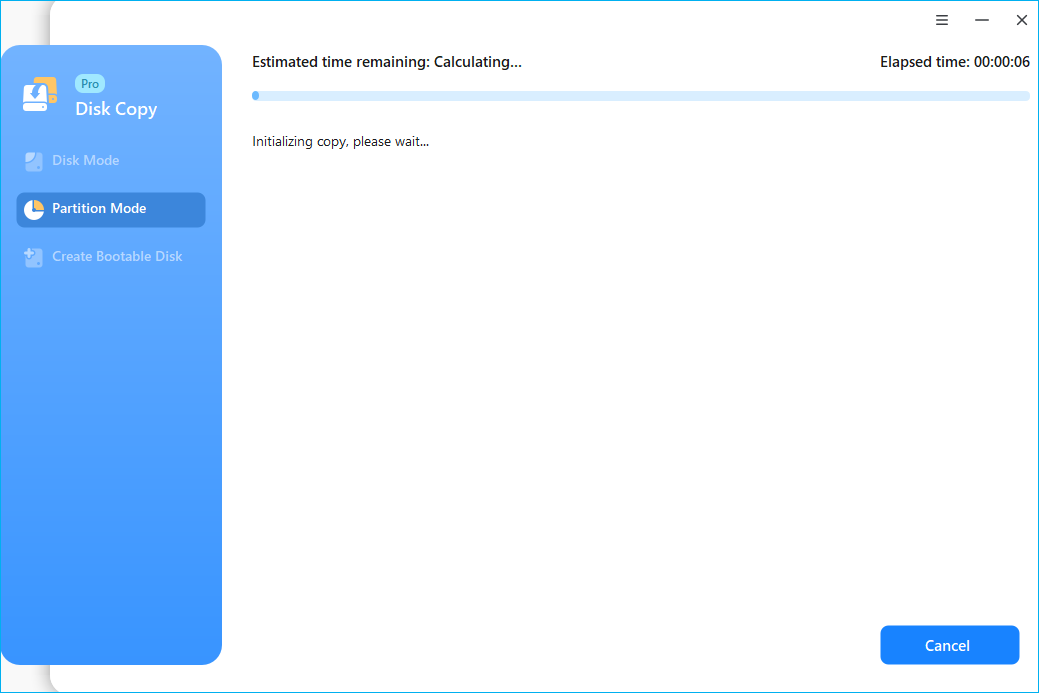🚀 Points clés : Comment cloner une carte SD avec plusieurs partitions
- 1️⃣Connectez les cartes SD source et cible à votre ordinateur Windows.
- 2️⃣Lancez EaseUS Disk Copy, sélectionnez la carte SD source sous le mode disque et cliquez sur Suivant.
- 3️⃣Choisissez la carte SD avec plusieurs partitions comme disque cible, elle choisira automatiquement toutes les partitions sur votre carte SD et cliquez sur Suivant.
- 4️⃣Ajustez les partitions cibles de la carte SD. Vous pouvez choisir « copier comme source », « ajuster automatiquement le disque » ou « modifier la disposition du disque » selon vos préférences.
- 5️⃣Cliquez sur Continuer pour démarrer le clonage.
Est-il possible de cloner une carte SD avec plusieurs partitions
🙋♂️ « Je ne suis pas particulièrement doué en technologie, mais j'ai récemment reçu une carte SD que je dois cloner vers une meilleure marque. Elle contient quatre partitions qui nécessitent toutes une copie. J'ai entendu dire que des programmes peuvent créer des fichiers « image » d'une carte SD, la clonant ainsi efficacement, mais je n'arrive pas à trouver une réponse simple à la question de savoir s'il existe une application capable de cloner une carte avec plusieurs partitions. Pourriez-vous s'il vous plaît me guider vers un logiciel capable de le faire, de préférence avec un tutoriel rapide ? »
Avez-vous le même doute quant à savoir si une carte SD avec plusieurs partitions peut être clonée ?
La réponse est OUI, bien sûr. Le clonage d'une carte SD avec plusieurs partitions est identique au clonage d'un disque dur avec plusieurs partitions, ce qui peut être facilement réalisé grâce à un logiciel de clonage de disque comme Clonezailla, EaseUS Disk Copy, Acronis True Image, etc. Continuez à lire et apprenez comment le faire.
![cloner-une-carte-sd-avec-plusieurs-partitions.png]()
Choisissez le meilleur logiciel de clonage de carte SD
En ce qui concerne le meilleur logiciel de clonage de carte SD , de nombreux outils tiers prétendent être les meilleurs. Comment choisir le meilleur parmi des tonnes d'options ? Voici quelques critères à respecter lors du choix d'un excellent logiciel de clonage de carte SD :
- 🧨Possibilité de cloner plusieurs partitions : le logiciel doit être capable de cloner toutes les partitions de la carte SD, garantissant que toutes les données et tous les paramètres sont répliqués avec précision sur le lecteur cible.
- 🎗️Processus de clonage fiable et sans erreur : le logiciel doit fournir un processus de clonage stable et sans erreur pour garantir que la carte SD clonée fonctionne efficacement sans aucune corruption ou perte de données.
- ⌛Vitesse de clonage rapide : un logiciel fiable doit offrir des vitesses de clonage rapides pour minimiser le temps nécessaire à la création d'un clone de la carte SD, en particulier pour les cartes de plus grande capacité.
- 🎨Prise en charge de divers systèmes de fichiers : le logiciel doit être compatible avec différents systèmes de fichiers couramment utilisés sur les cartes SD, tels que FAT, exFAT et NTFS, pour garantir un clonage réussi sur différents appareils.
- 🎭Interface conviviale : un bon logiciel de clonage de carte SD doit avoir une interface intuitive et facile à utiliser qui permet aux utilisateurs de naviguer efficacement dans le processus sans nécessiter de connaissances techniques avancées.
Sur la base des critères ci-dessus, EaseUS Disk Copy est recommandé comme le meilleur outil de clonage de carte SD. Il offre une interface conviviale qui simplifie le processus de clonage pour les utilisateurs de tous niveaux. Le logiciel prend en charge le clonage de plusieurs partitions et de divers systèmes de fichiers et garantit une vitesse de clonage rapide et fiable, minimisant ainsi le risque d'erreurs ou de perte de données.
EaseUS Disk Copy est compatible avec différentes marques de cartes SD, offrant une flexibilité aux utilisateurs disposant de diverses cartes SD. De plus, le logiciel offre des fonctionnalités supplémentaires telles que le clonage de partition, vous permettant de cloner uniquement une ou deux partitions spécifiques à votre guise. Qu'attendez-vous ? Téléchargez et obtenez cet outil de clonage de carte SD robuste sur votre ordinateur Windows.
Partagez la publication sur vos réseaux sociaux pour aider les autres à cloner des cartes SD avec plusieurs partitions.
Tutoriel étape par étape : Comment cloner une carte SD avec plusieurs partitions
Puisque vous connaissez actuellement le meilleur outil de clonage de carte SD et que vous l'avez installé sur votre ordinateur Windows, vous pouvez suivre les étapes ci-dessous pour cloner une carte SD avec plusieurs partitions. Veuillez connecter les cartes SD source et cible à votre ordinateur Windows avant le clonage.
❤️
Remarque : ce guide s'applique lorsque vous souhaitez cloner toutes les partitions de votre carte SD. Cependant, si vous souhaitez simplement cloner des partitions spécifiques sur votre carte SD, vous pouvez ignorer cette partie et passer à l'
étape suivante .
Étape 1. Téléchargez, installez et exécutez EaseUS Disk Copy sur votre PC.
Cliquez sur « Mode disque » et sélectionnez le disque dur que vous souhaitez copier ou cloner. Cliquez sur « Suivant » pour continuer.
Étape 2. Sélectionnez le disque de destination.
Remarque : le disque de destination doit être au moins de la même taille, voire plus grand, que le disque source si vous souhaitez copier ou cloner le disque dur source.
Étape 3. Vérifiez et modifiez la disposition du disque.
Si votre disque de destination est un lecteur SSD, n'oubliez pas de cocher l'option si la cible est un SSD.
Étape 4. Cliquez sur « OK » pour confirmer si le programme demande d’effacer les données sur le disque de destination.
Étape 5. Cliquez sur « Continuer » pour démarrer le processus de clonage du disque dur.
Si vous souhaitez cloner uniquement des partitions spécifiques sur votre carte SD, voici les étapes :
1. Téléchargez, installez et exécutez EaseUS Disk Copy sur votre PC.
Cliquez sur Mode de partitionnement et sélectionnez les partitions sources que vous souhaitez copier ou cloner. Cliquez sur Suivant pour continuer.
2. Sélectionnez la partition cible sur laquelle vous souhaitez cloner/copier la partition source et cliquez sur Suivant pour continuer.
Vérifiez et modifiez la disposition des partitions : ajustez automatiquement le disque, copiez comme source ou modifiez la disposition du disque.
Il est recommandé d'adapter automatiquement le disque.
- L'option Copier en tant que source copiera/clonera la même disposition des partitions de votre disque source vers le disque de destination.
- Modifier la disposition du disque vous permet de redimensionner ou de déplacer manuellement la disposition des partitions sur le disque de destination.
3. Cliquez sur OK si le programme demande d’effacer les données sur la partition de destination.
Cliquez sur « Continuer » pour démarrer le processus de clonage ou de copie de partition maintenant.
Partagez la publication sur vos réseaux sociaux pour aider les autres à cloner des cartes SD avec plusieurs partitions.
Conclure
Le clonage d'une carte SD avec plusieurs partitions est essentiel pour sauvegarder des données ou migrer vers un nouveau périphérique de stockage. EaseUS Disk Copy se distingue comme le meilleur outil de clonage de carte SD en raison de son interface conviviale, de sa prise en charge de plusieurs partitions et de divers systèmes de fichiers, de sa vitesse de clonage rapide et de sa fiabilité dans le processus de clonage. Téléchargez-le et essayez-le, et vous ne serez pas déçu.
FAQ sur le clonage d'une carte SD avec plusieurs partitions
1. Les cartes SD peuvent-elles avoir plusieurs partitions ?
Oui, les cartes SD peuvent être divisées en deux ou plusieurs partitions. Vous pouvez créer plusieurs partitions sur une carte SD à l'aide d'outils tels que la gestion des disques sous Windows ou l'utilitaire de disque sous macOS. En divisant la carte SD en plusieurs partitions, vous pouvez allouer de l'espace de stockage à des fins ou à des systèmes d'exploitation différents sur la même carte SD.
2. Pouvez-vous cloner un lecteur avec plusieurs partitions ?
Bien sûr, vous pouvez cloner un disque avec plusieurs partitions. Les logiciels de clonage comme Clonezilla et EaseUS Disk Copy vous permettent de cloner toutes les partitions d'un disque vers un autre, créant ainsi une copie exacte du disque d'origine avec toutes les partitions intactes. Cela peut être utile pour sauvegarder ou migrer des données vers un nouveau disque.
3. Comment cloner ma carte SD vers une taille plus petite ?
Pour cloner une carte SD vers une carte plus petite, vous devez vous assurer que l'espace utilisé pour votre carte SD source est inférieur à la capacité de stockage globale de la carte SD cible. Sinon, certaines de vos données risquent d'être perdues pendant le processus de clonage. Lors du clonage, choisissez un outil de clonage de carte SD fiable, comme EaseUS Disk Copy, pour cloner la carte SD en douceur.
- Connectez les deux cartes SD à votre ordinateur Windows.
- Lancez EaseUS Disk Copy, sélectionnez la carte SD source sous Mode disque et cliquez sur Suivant.
- Choisissez la plus petite carte SD comme disque cible et cliquez sur Suivant.
- EaseUS Disk Copy surveillera automatiquement les données des deux cartes SD et vous avertira si l'espace du disque cible est insuffisant.
- Ajustez les partitions de la carte SD cible et cliquez sur Continuer pour démarrer le clonage.